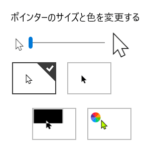< この記事をシェア >
Windows10のカーソル&ポインターのサイズや色を変更してカスタムする方法です。
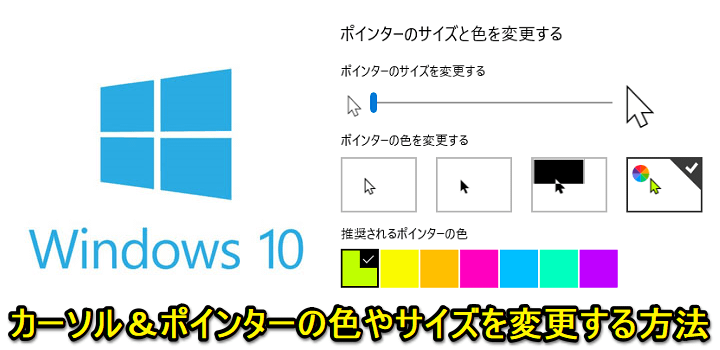
Windows10の2019年春の大型アップデート「May 2019 Update(バージョン:1903)」適用後にWindows定番のカーソルとポインターのサイズ、カラー変更が簡単にできるようになっています。
Windowsのカーソルといえば、白色の矢印が昔からの定番ですが、これを黒や黒白の反転をはじめ、自分の好きなカラーに簡単に変更することができるようになっています。
また、サイズも15段階から選択できます。
Windowsのカーソル、ポインターは小さい、見にくいと感じている人は変更してみてください。
ただ自分のように昔からのWindowsに慣れている人だと正直カーソルの色やサイズを変更すると違和感しかありませんでした。。
【Windows10】カーソル&ポインターのサイズや色を変更してカスタムする方法
Windows 10 May 2019 Update(1903)以降で利用できる
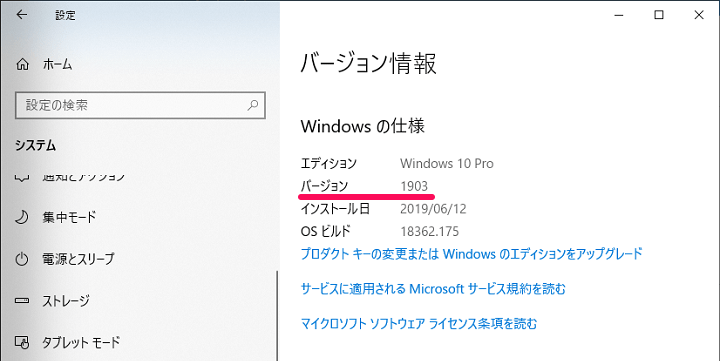
このカーソル&ポインターのサイズ、カラー変更設定は、バージョン1903以降のWindows 10で利用できます。
順次自動的にアップデートは配信されますが、待ちきれないという人は手動でどうぞ↓
設定から簡単にカーソル&ポインターをカスタムできる
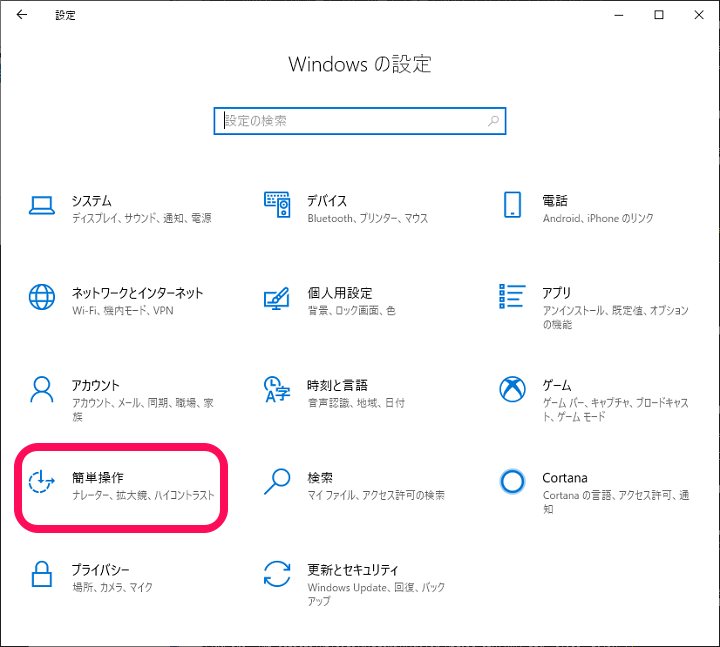
Windowsの設定を開きます。
中にある「簡単操作」をクリックします。
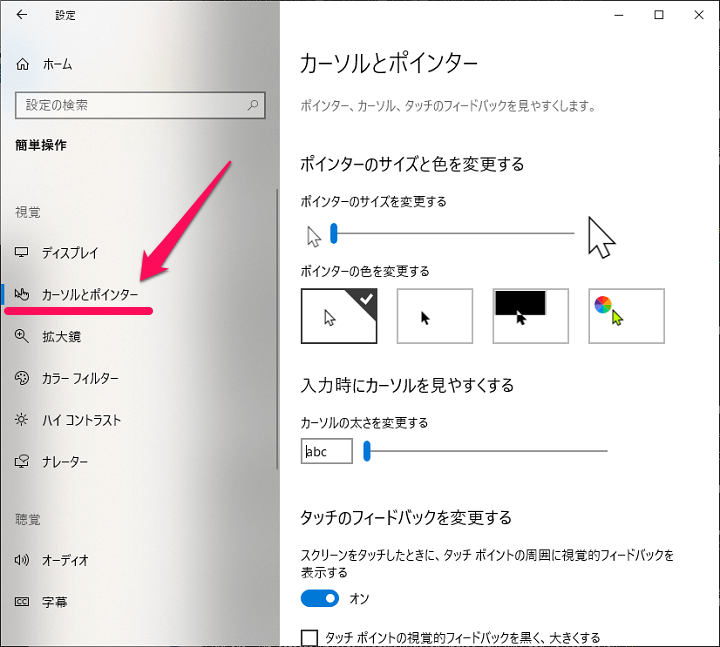
左のメニューで「カーソルとポインター」を選択します。
右側にサイズやカラーの変更項目が表示されます。
ポインターのサイズを変更。15段階から設定できる
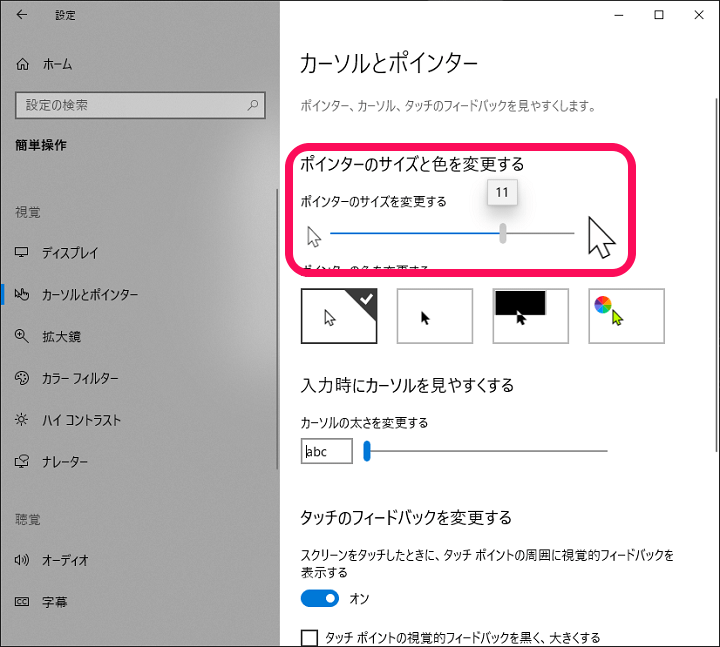
一番上に表示されているポインターのサイズ変更のバーをスライドするとポインターのサイズが変更できます。
初期設定は「1」というサイズで最大「15」まで拡大することができます。
15とかデカすぎて使えたもんじゃなかった。。
ポインターの色を変更
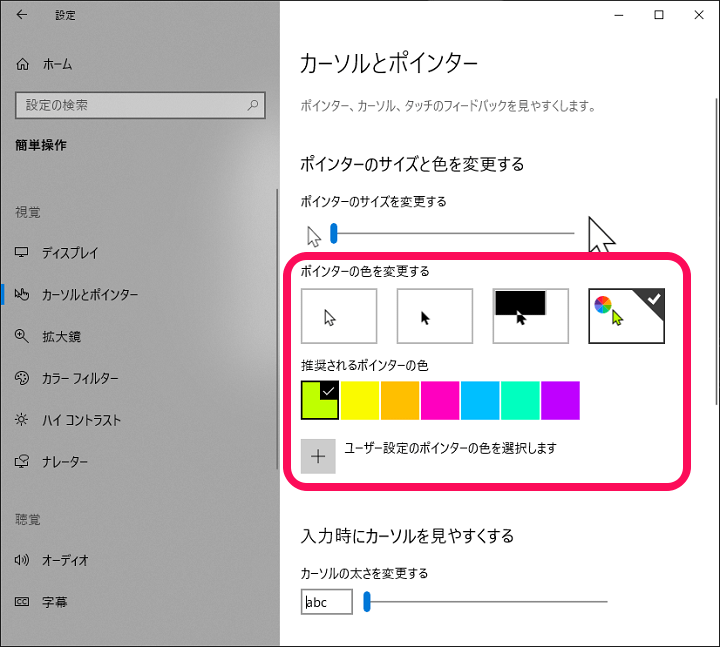
ポインターの色を変更できます。
初期設定は定番の「白」です。
標準で用意されているものは「黒」と「白黒反転」となっています。
一番右のカラフルを選択すると「推奨されるポインターの色」が表示されます。
表示されていないカラーにもカスタムできる
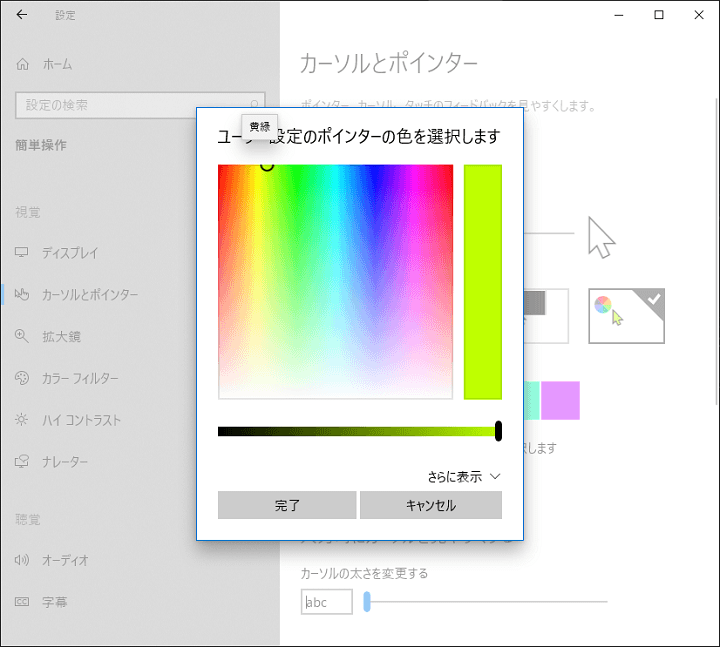
「推奨されるポインターの色」に気に入ったカラーがない場合は、下の「+」をクリックすることでほぼ全色から選択することができます。
自分のお気に入りのカラーなどがあれば、それを探して選択することもできますが、ポインターが見にくくなると本末転倒なので色選びは慎重にどうぞ。
入力時のカーソルサイズも15段階から変更できる
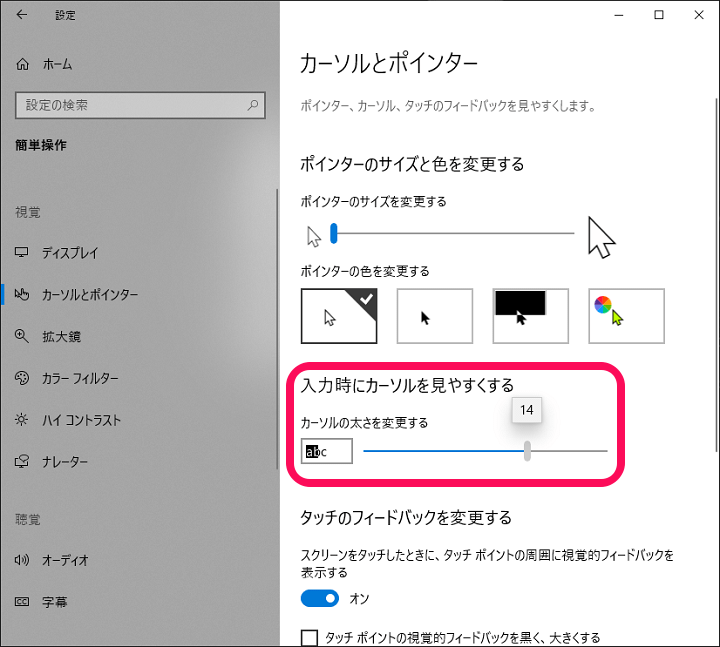
テキスト入力時のカーソルの太さの変更もできます。
これも初期設定は「1」
最大「15」まで設定できますが、15とかにしてテキストを入力するとカーソルが太すぎて何が何だかわからない状態になりました。。
このようにバージョン1903以降のWindows 10は、簡単にカーソル&ポインターのサイズやカラーを変更できるようになっています。
結局自分は全て初期状態に戻しましたが(これが慣れているので一番使いやすかった)、Windowsのカーソルやポインターが見にくい、と感じている人は↑の手順で変更してみてください。
< この記事をシェア >
\\どうかフォローをお願いします…//
この【Windows10】カーソル&ポインターのサイズやカラーを変更する方法 – 超デカや好きなカラーを選択できるの最終更新日は2019年6月13日です。
記事の内容に変化やご指摘がありましたら問い合わせフォームまたはusedoorのTwitterまたはusedoorのFacebookページよりご連絡ください。